ثيم واثق:
ثيم يدعم ميزة اللغات بالكامل، وبمميزات إضافية لمنطقة أعلى الصفحة Header ومنطقة أسفل الصفحة Footer، والعديد من معارض الميزات والصور والمنتجات مثل: معرض رئيسي بملء الشاشة ليمكنك من إبراز هوية متجرك بكل وضوح وتركيز، ومعرض البنرات/المميزات، بالإضافة لأدوات وميزات عديدة.
خطوات تطبيق ثيم واثق على المتجر:
1. من القائمة الجانبية للوحة التحكم، اضغط على (تصميم المتجر).

2.من صفحة تصميم المتجر، من أحدث الثيمات، ابحث عن ثيم واثق، ثم من نتائج البحث اضغط (واثق).
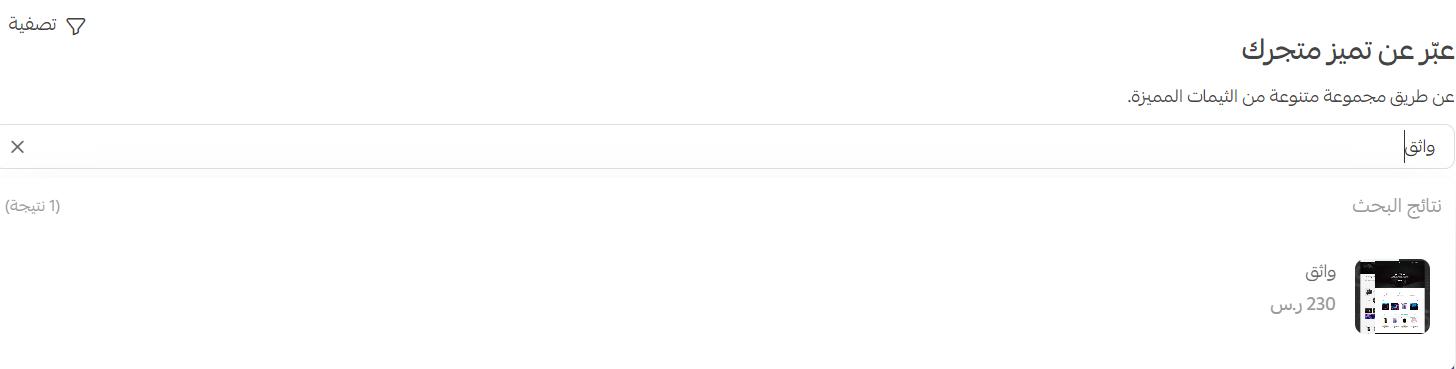
3. من صفحة تفاصيل ثيم واثق، اضغط (شراء)، ثم أكمل عملية الدفع.
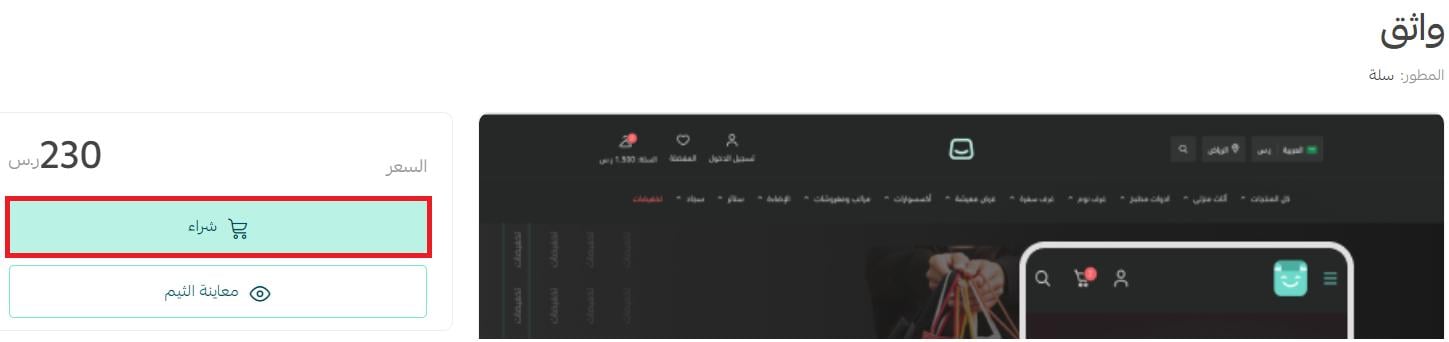
بعد تثبيت الثيم في صفحة تصميم المتجر، خصص الثيم حسب رغبتك
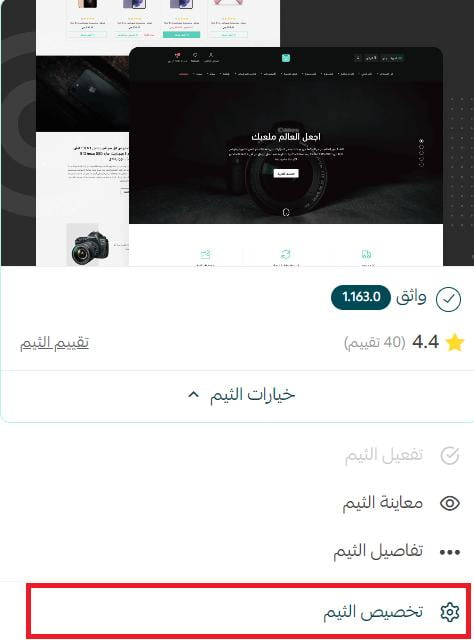
يمكنك معاينة كيف سيبدو متجرك بعد تطبيق الثيم من صفحة تخصيص الثيم: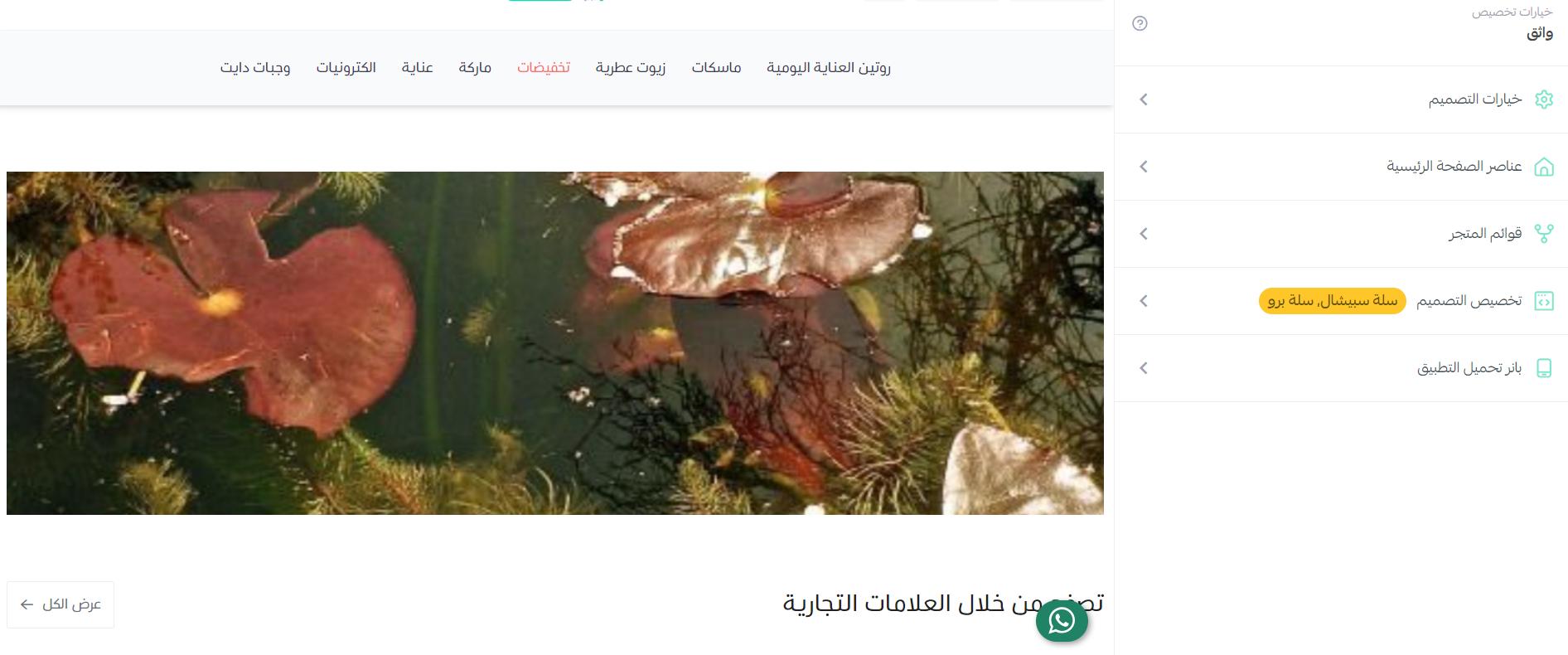
لمعاينة متجر بثيم واثق
لمزيد من التفاصيل حول إدارة متجر الثيمات وتصميم المتجر
لمزيد من التفاصيل حول تخصيص تصميم المتجر
الأسئلة الشائعة
سنستعرض إجابات الأسئلة التالية:
- أين سيظهر الشعار في صفحة المتجر؟
- هل من جديد في ثيم واثق في طريقة عرض المنتجات؟
- ما هي العناصر الجديدة التي أُضيفت إلى ثيم واثق ؟
- كيف يمكنني عرض الخريطة في متجري؟
- كيف يمكنني تفعيل طلب النشرة البريدية في متجري؟
أين سيظهر الشعار في صفحة المتجر؟
يُعرض شعار المتجر في منتصف منطقة رأس الصفحة مع توزيع العناصر الرئيسية لأعلى الصفحة على جانبي الشعار.

هل من جديد في ثيم واثق في طريقة عرض المنتجات؟
نعم، دعم ثيم واثق طريقة عرض صور المنتجات من خلال:
من خيارات تخصيص الثيم، اضغط (خيارات التصميم).
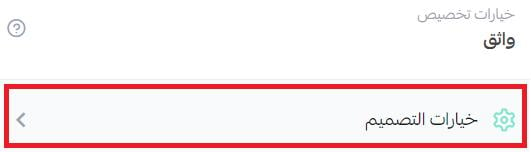
أولاً. خيارات صفحة المنتج
1- إمكانية عرض وإخفاء الوسوم
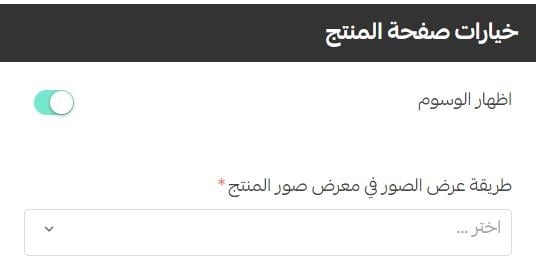
فتظهر الوسوم في صفحة المنتج كما يلي:

2- عرض صور المنتج بشكل أوسع
وذلك، لإبراز صور المنتج مع إمكانية التحكم في كيفية عرض صور المنتج في معرض صورة المنتج.
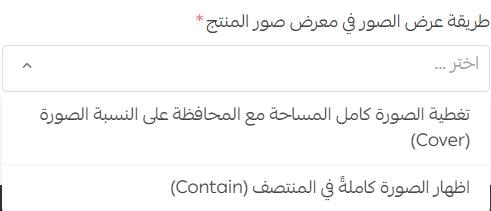
مثال:
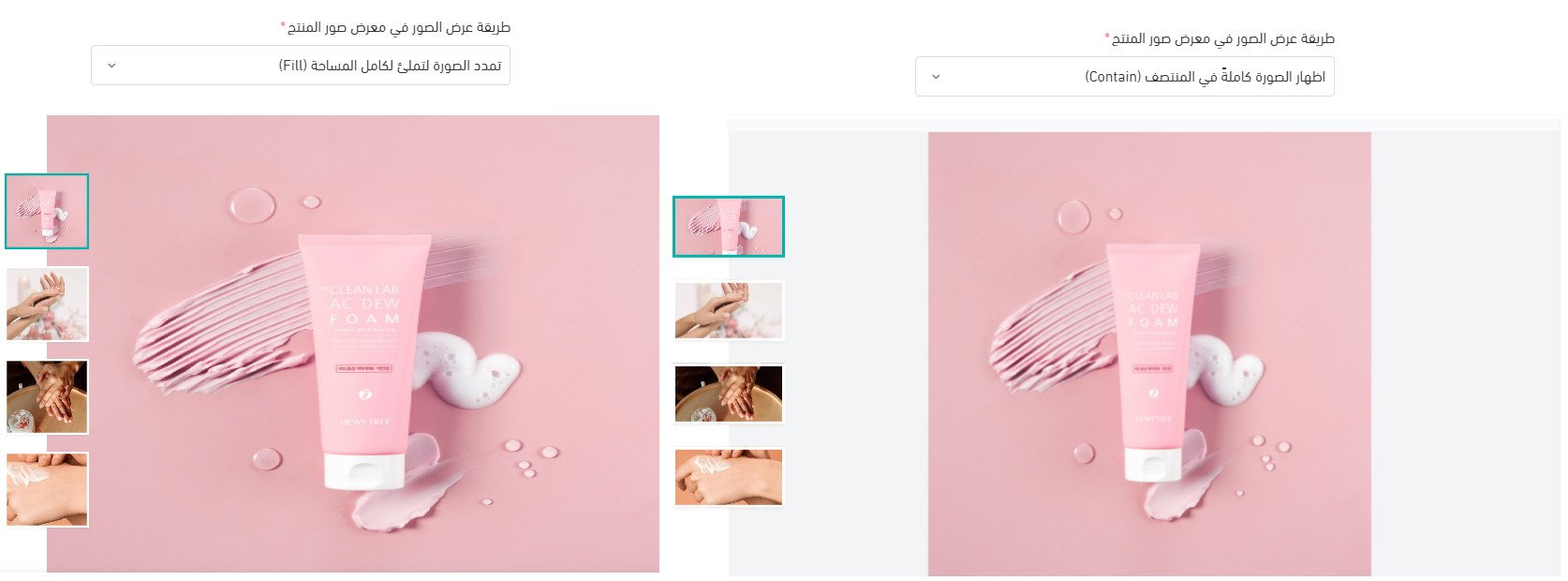
3- عرض خيارات المنتج في قائمة جانبية
التركيز على إظهار تفاصيل المنتج بشكل أفضل مع عرض خيارات المنتج في قائمة جانبية.
لعرض الخيارات الممكنة من المنتج. من صفحة تفاصيل المنتج، يضغط العميل (خيارات المنتج).
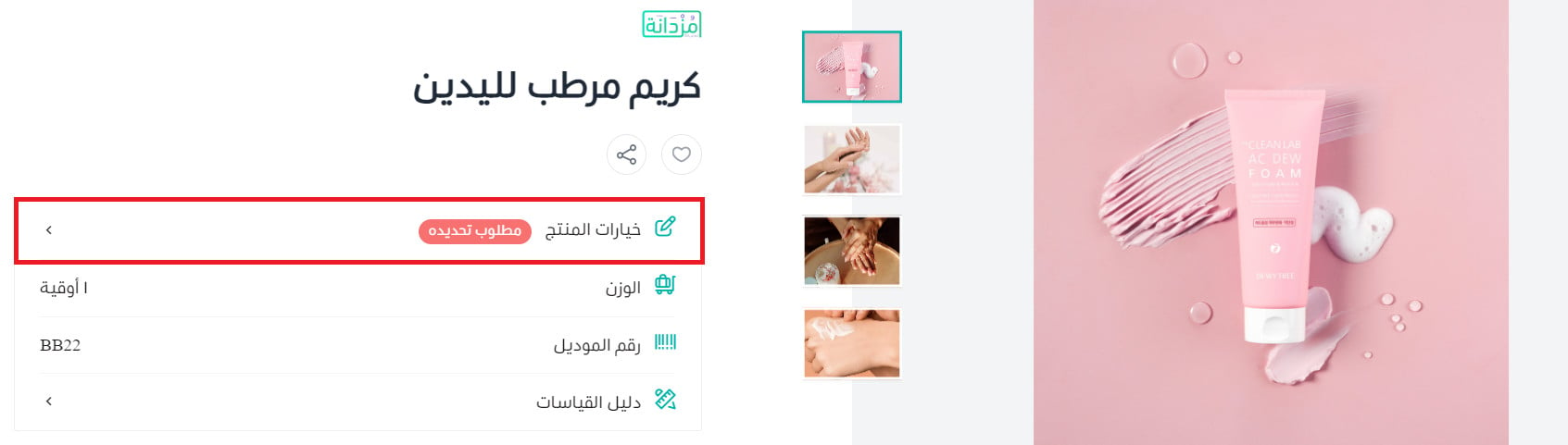
ثم يحدد العميل الخيارات المطلوبة، ثم يضغط (أضف إلى السلة)
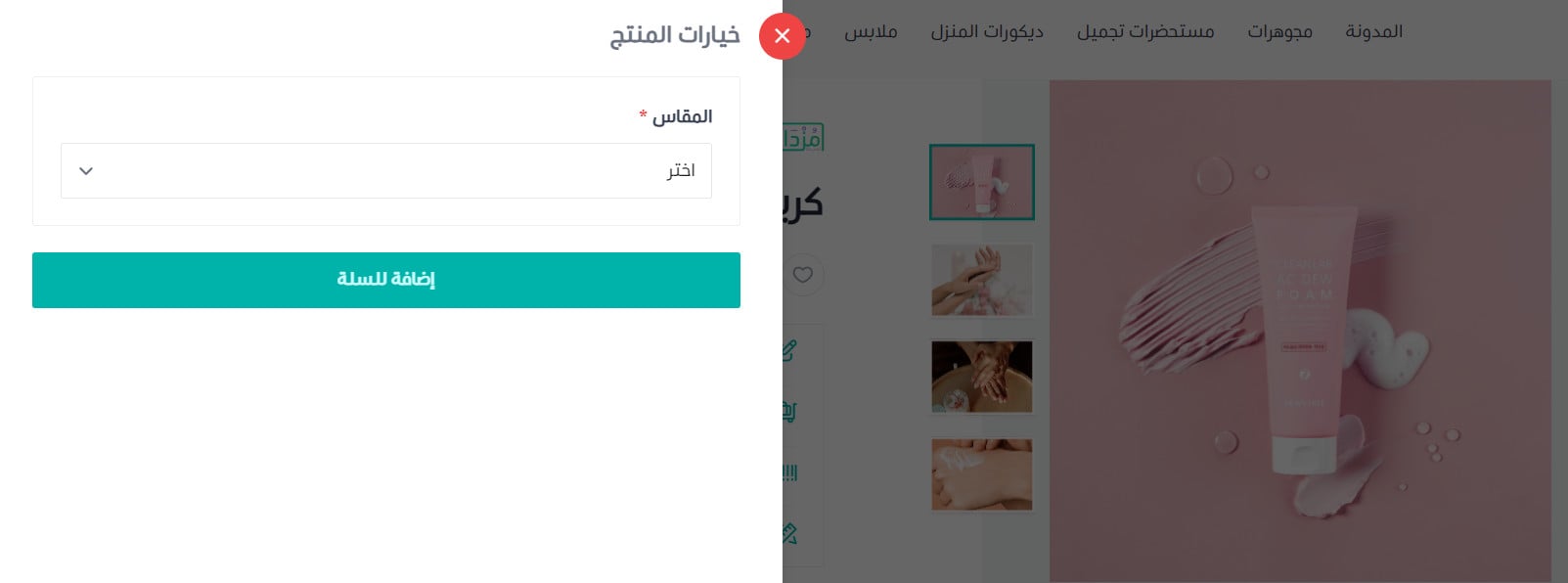
4- عرض أهم التفاصيل في الصفحة
طُوّر شريط ثابت أسفل صفحة المنتج لعرض أهم التفاصيل في الصفحة (صورة المنتج، التصنيف، اسم المنتج، السعر والكمية وزر إضافة للسلة)
ويظهر الشريط الثابت أسفل صفحة المنتج بالشكل:
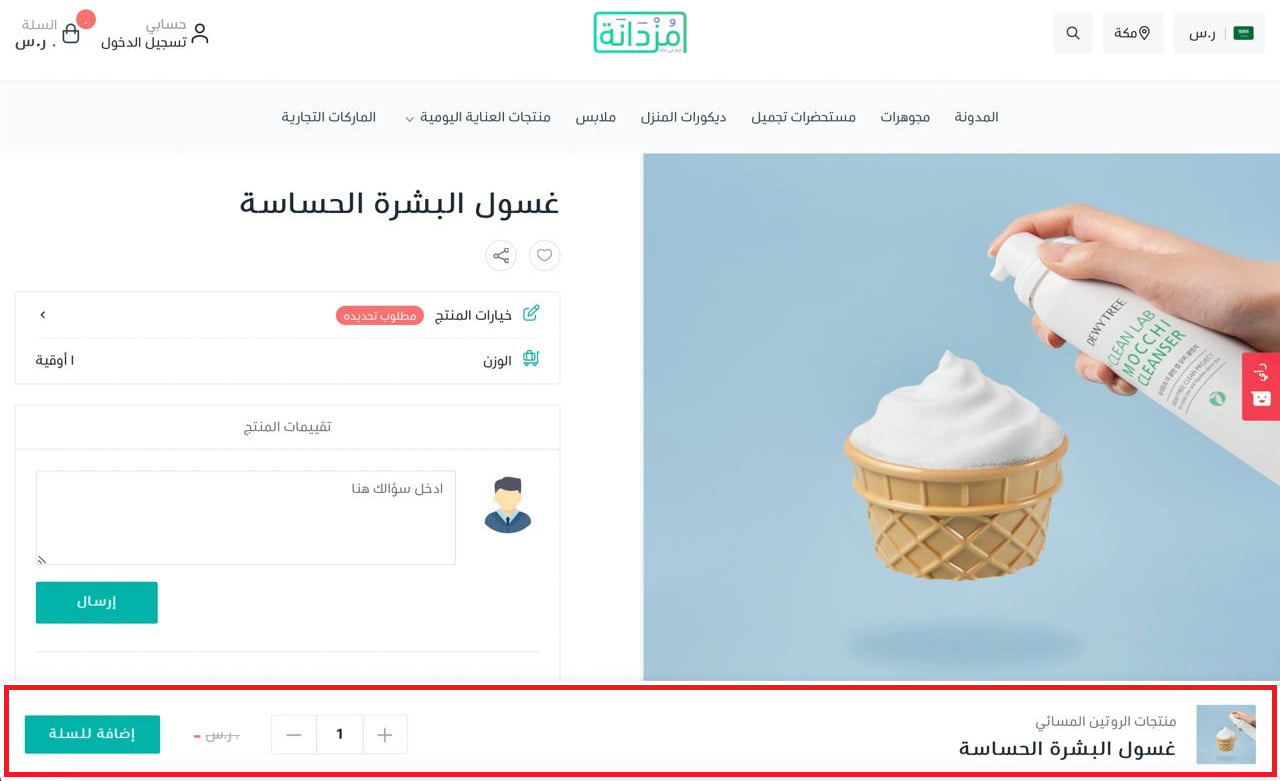
ثانياً. خيارات صفحة المنتجات
تخصيص منطقة أعلى الصفحة
أصبح بالإمكان إضافة خلفية خاصة لمنطقة أعلى الصفحة ولون خلفية خاصة ولون خاص للنصوص.
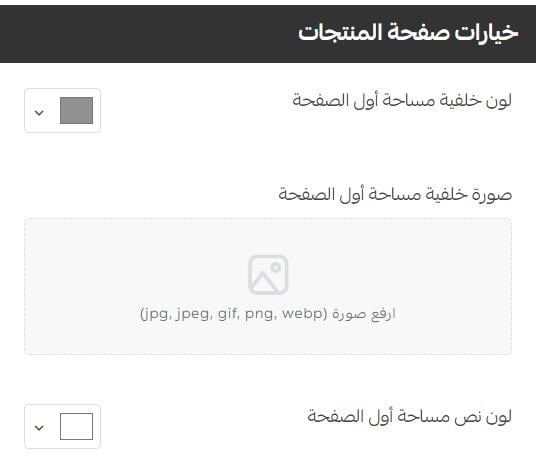
وتظهر هذه التخصيصات عند الدخول إلى تصنيف أو قائمة فرعية أو وسم ما،..
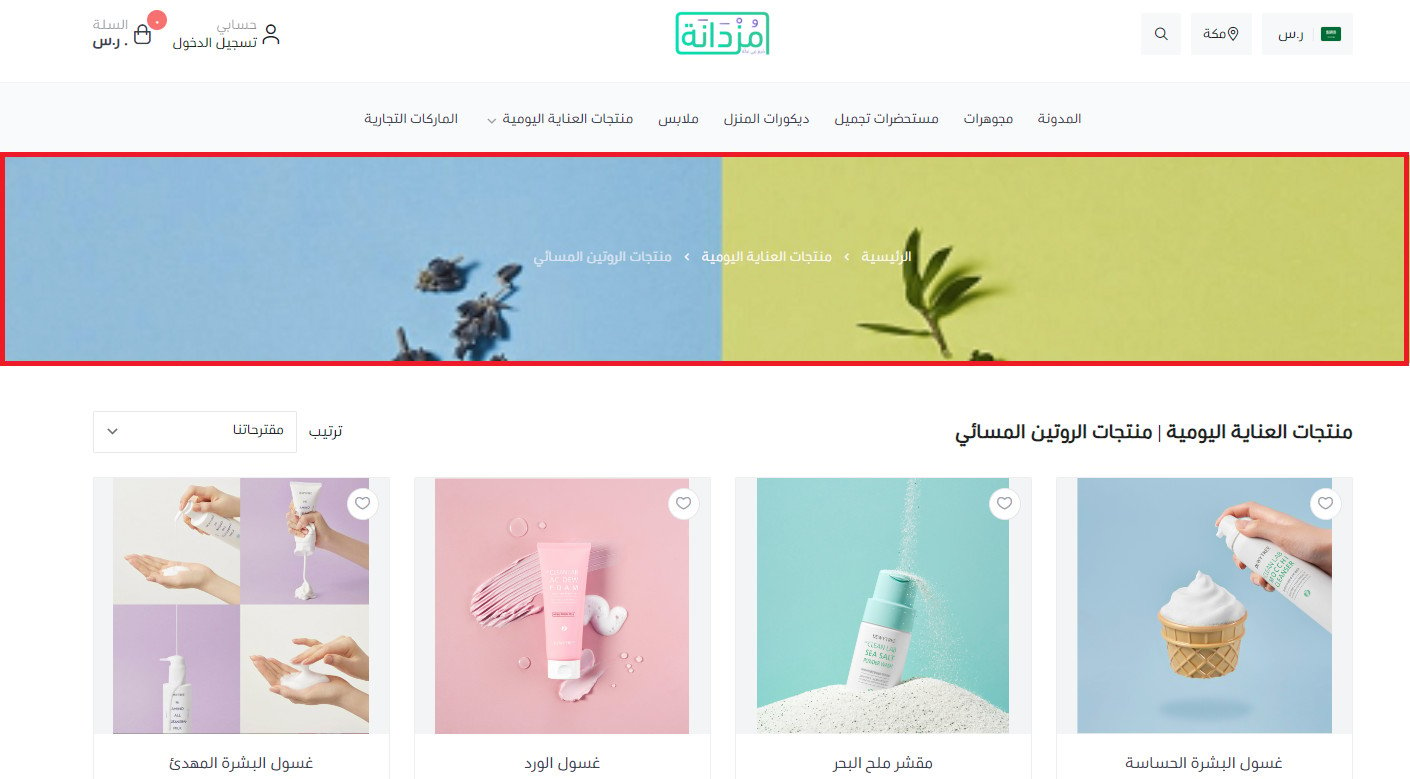
ما هي العناصر الجديدة التي أُضيفت إلى ثيم واثق؟
أُضيفت إلى ثيم واثق العديد من العناصر الرائعة لتزيد من احترافية مظهر متجرك.
لإضافة العناصر الجديدة إلى متجرك، من صفحة تخصيص ثيم واثق، اضغط (عناصر الصفحة الرئيسية).
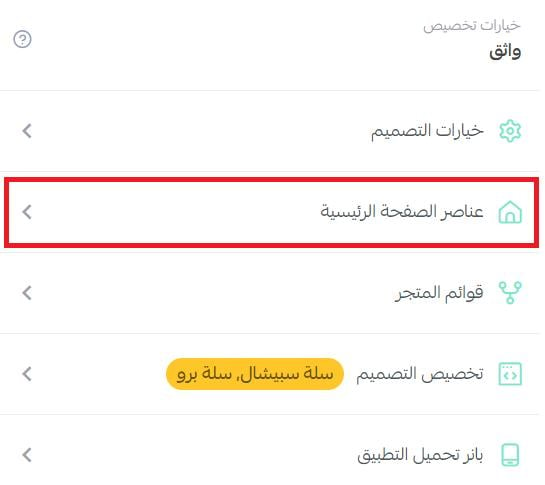
ثم اضغط (إضافة عنصر جديد).
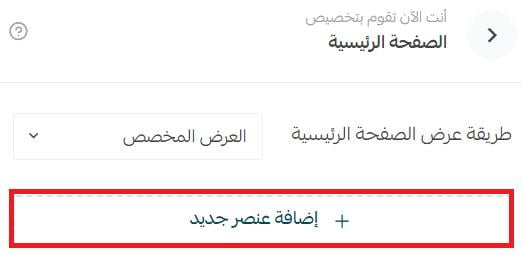
فتظهر العناصر الجديدة التي يمكنك إضافتها إلى متجرك وهي:
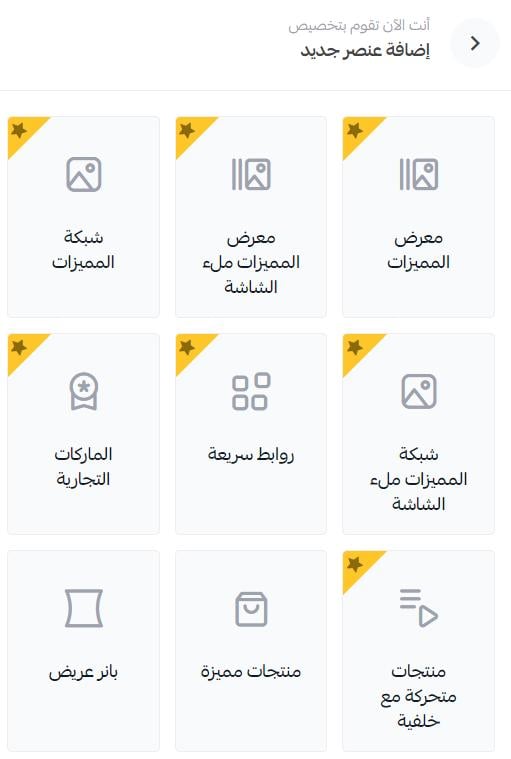
لنتناولها بشيء من التفصيل:
1- معرض المميزات
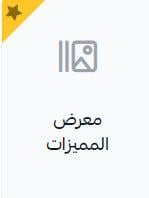
أدخل خلفية البنر (صورة على الأقل) - العنوان الرئيسي - النص الإضافي - نص ورابط الزر.
يُعرض النص الإضافي على الصورة بحجم أصغر من العنوان الرئيسي، مع إضافة تأثير دخول للنص ليُضيف لمسة جمالية على معرض الصور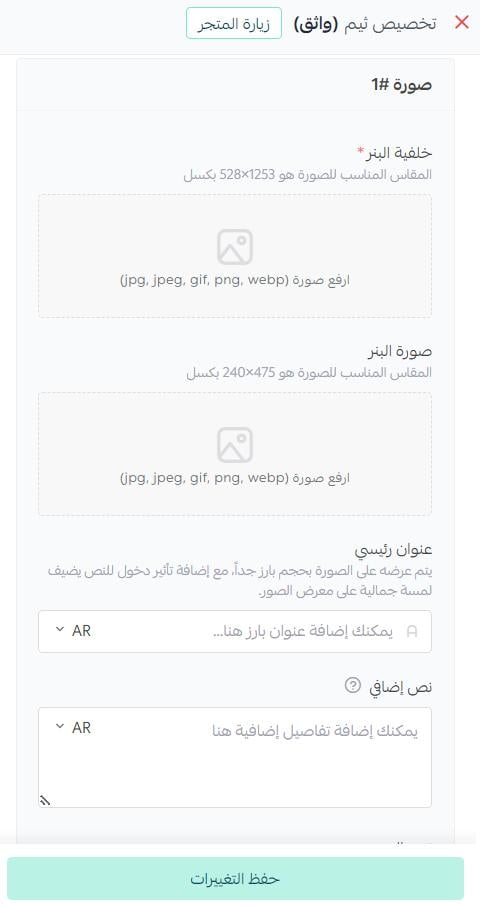
سيظهر معرض المميزات في متجرك:
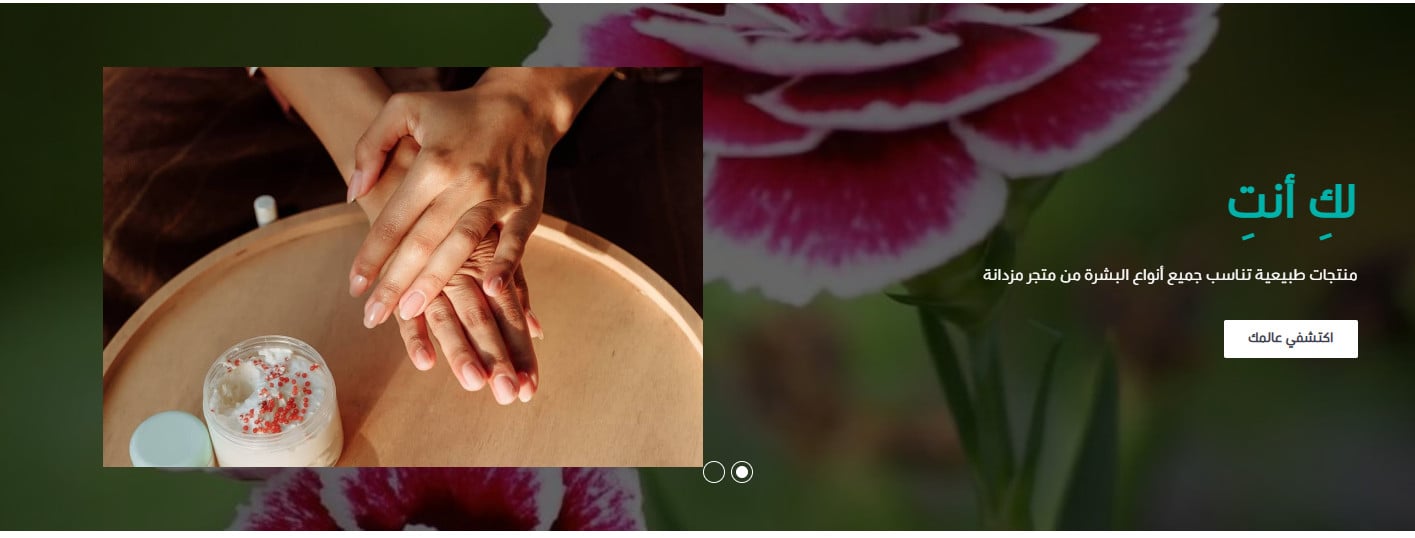
2- معرض المميزات ملء الشاشة
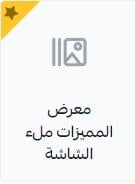
سيظهر معرض المميزات ملء الشاشة بالشكل:
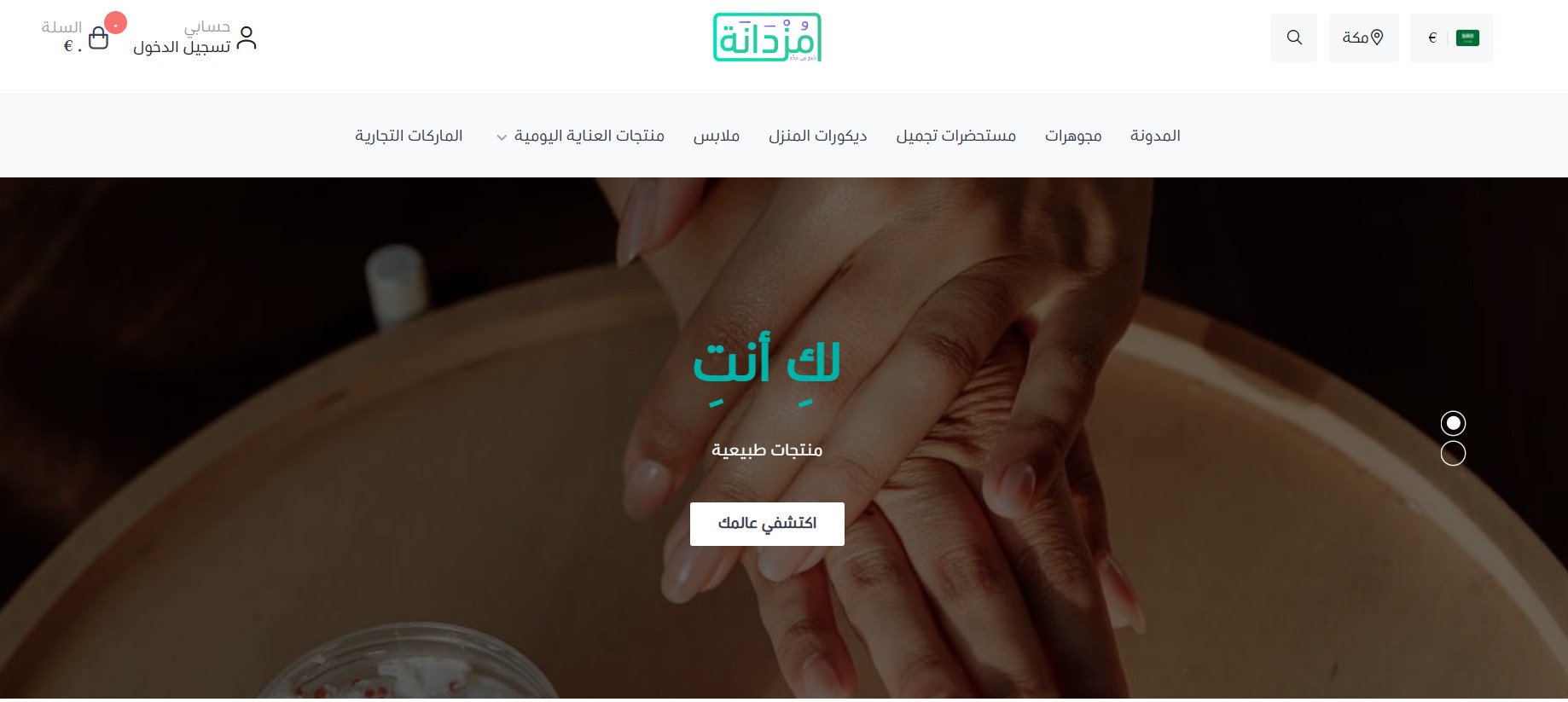
3- شبكة المميزات
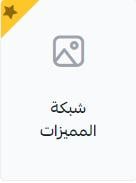
اختر طريقة عرض شبكة المميزات (وضع عمودي أو أفقي)، وأدخل البيانات المطلوبة لكل ميزة (الصورة، لون شريحة الخلفية، لون النص، عنوان الميزة الرئيسي بالإضافة للنص التوضيحي، نص الزر والرابط الذي سينتقل إليه العميل عند الضغط على الزر)
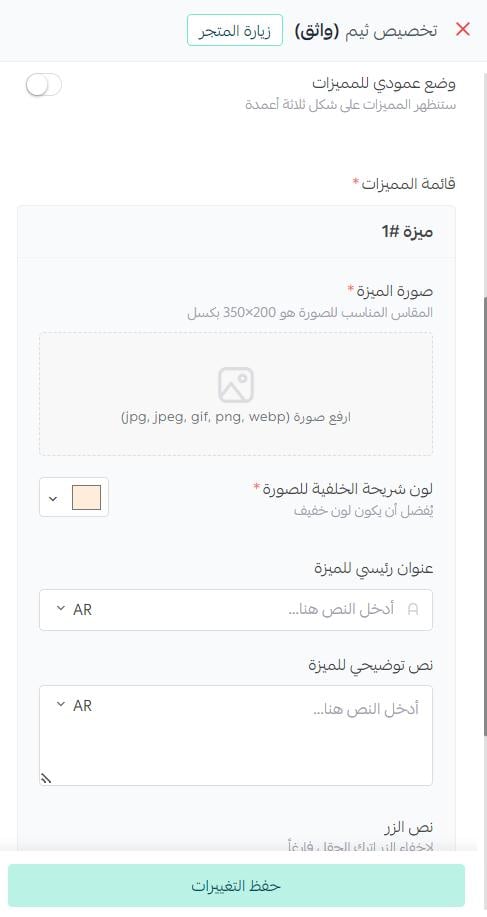
ستظهر شبكة المميزات بالشكل:
عرض عمودي

عرض أفقي
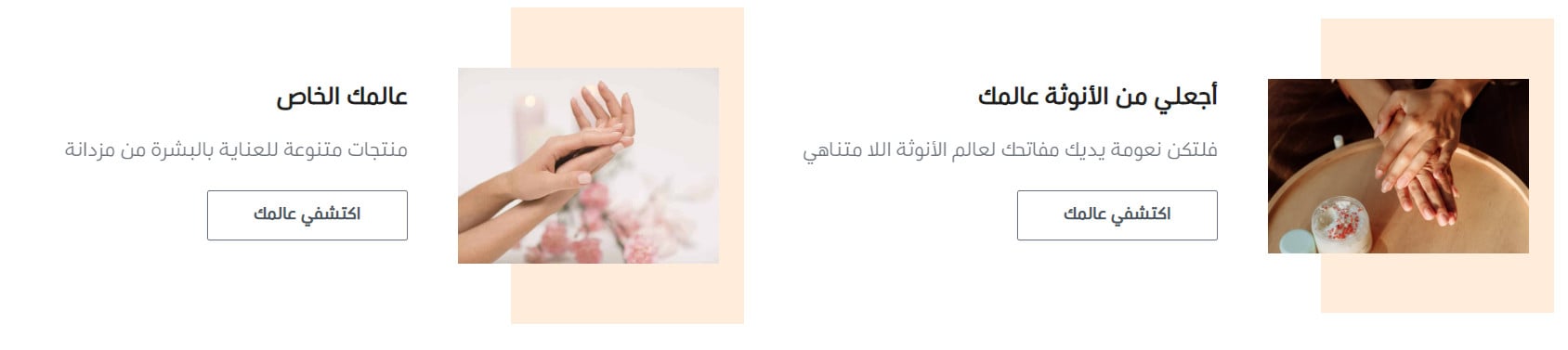
4- شبكة المميزات ملء الشاشة
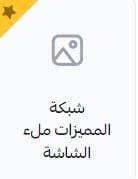
أدخل البيانات المطلوبة لكل ميزة (صورة الميزة - عنوان رئيسي وتوضيحي للميزة - نص الزر والرابط المتعلق به)
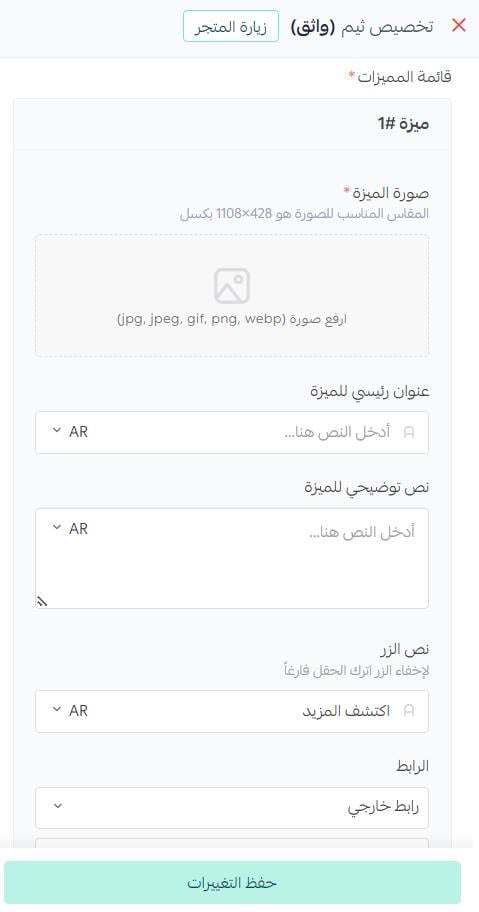
ستظهر المميزات بالتناوب (الصورة والنص) أسفل بعض كما يلي:

5- روابط سريعة
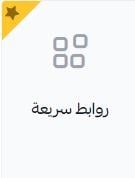
أدخل عنوان قسم الروابط والنص التوضيحي، ثم اختر أيقونة كل من الروابط واكتب عنوانه واربطه بإحدى الخيارات المتوفرة في القائمة (التخفيضات - تصنيف - ماركة تجارية - صفحة تعريفية - مقالة)
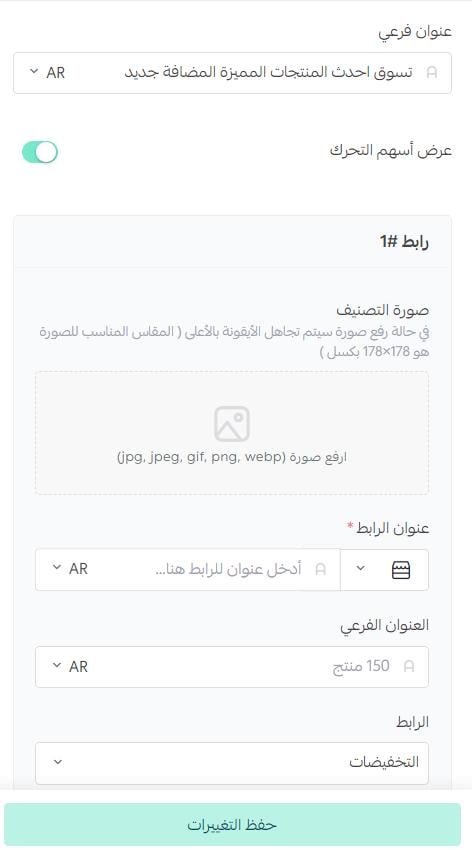
6- الماركات التجارية
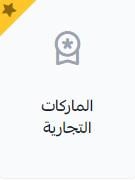
اختر الماركات التجارية المطلوبة من قائمة الماركات، واكتب العنوان. ستظهر شعارات الماركات المطلوبة بالإضافة لزر جانبي (عرض الكل) ليتمكن العميل من مشاهدة جميع الماركات في حال كانت كثيرة.
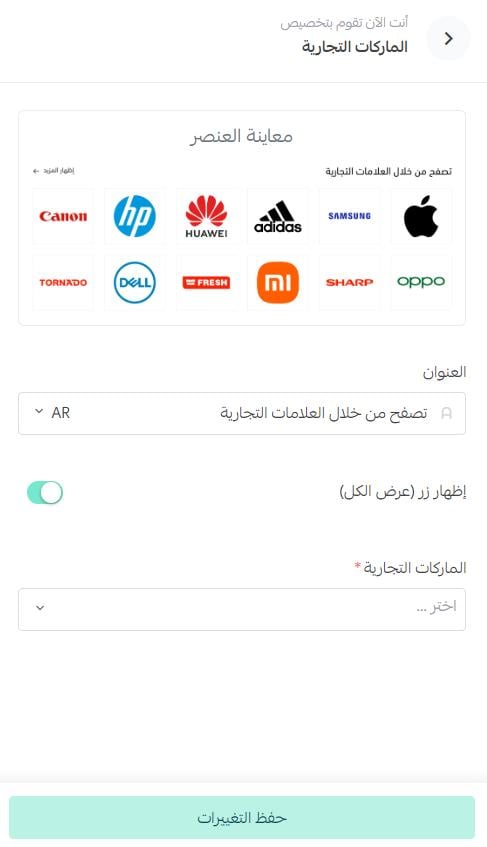
7- منتجات متحركة مع خلفية
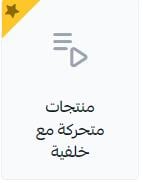
اختر صورة الخلفية واكتب العنوان الرئيسي والنص التوضيحي ثم اختر المنتجات التي ترغب بعرضها.
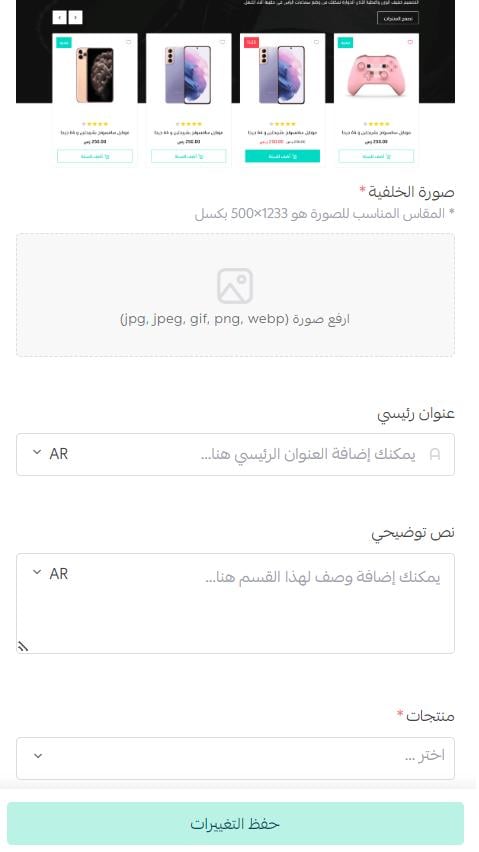
ستظهر المنتجات المتحركة مع خلفية في متجرك بالشكل:
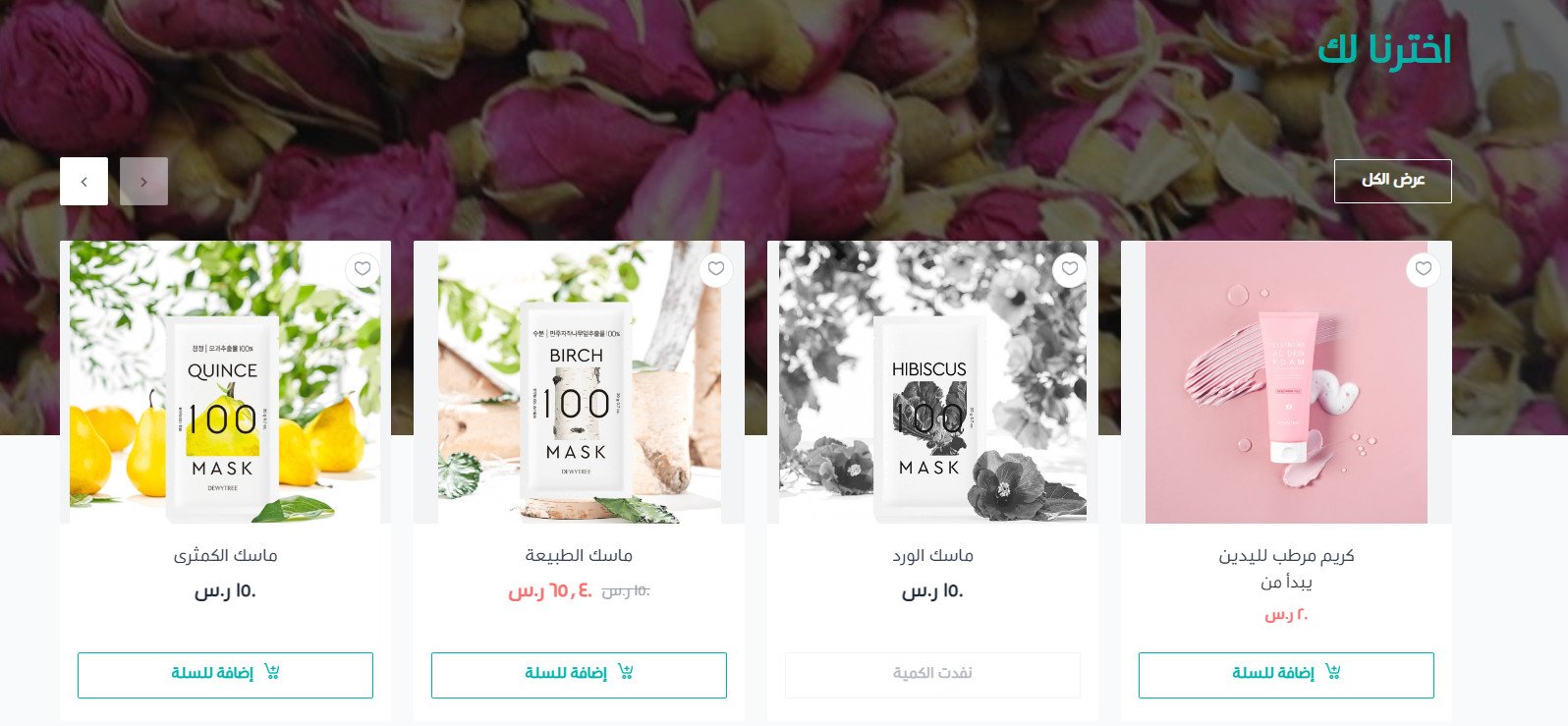
ملاحظة هامة:
تم إعادة تصميم العناصر الافتراضية بشكل جذاب ليتماشى مع التصميم العام للثيم.
لمزيد من التفاصيل حول تخصيص الصفحة الرئيسية
كيف يمكنني عرض الخريطة في متجري؟
يمكنك عرض الخريطة أسفل المتجر من خلال:
1. من خيارات تخصيص الثيم، اضغط (خيارات التصميم).
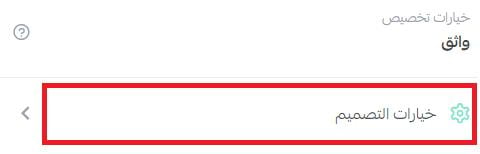
2. من خيارات أسفل الصفحة، فعّل خيار عرض الخريطة ثم أدخل رابط الخريطة في الحقل المخصص.
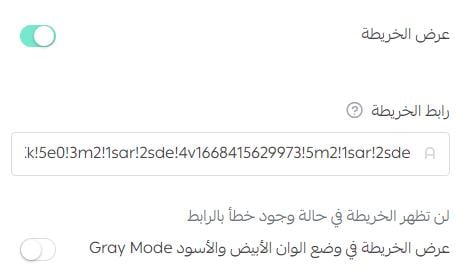
للحصول على رابط الخريطة:
1. ابحث عن المكان في خرائط Google واضغط (مشاركة)
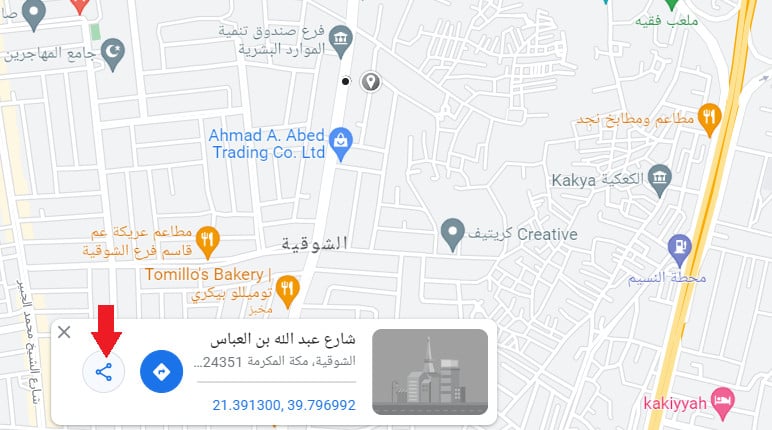
2. ثم اضغط (تضمين خريطة).
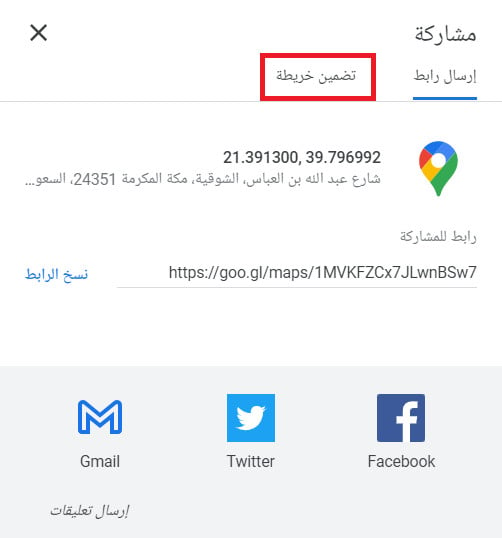
3. اضغط (نسخ محتوى HTML) لنسخ الكود إلى الحافظة.
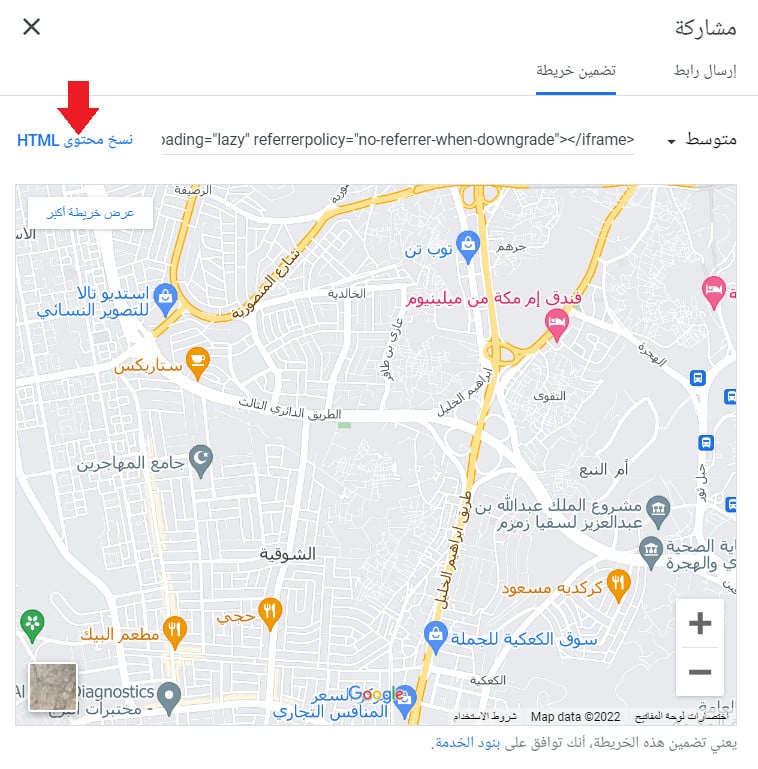
ألصق الرمز في أي محرر نصوص وانسخ منه قيمة الخاصية SRC كاملة كما في الشكل:
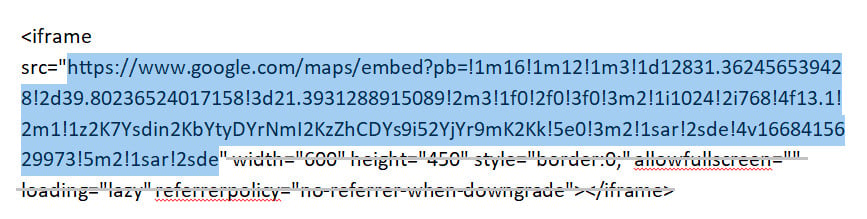
الآن يمكنك لصق رابط الخريطة في الحقل المخصص من صفحة تخصيص تصميم ثيم واثق. وستظهر الخريطة في متجرك:

كيف يمكنني تفعيل طلب النشرة البريدية في متجري؟
يمكنك عرض عنصر النشرة البريدية أسفل الصفحة من خلال:
1. من خيارات تخصيص الثيم، اضغط (خيارات التصميم).
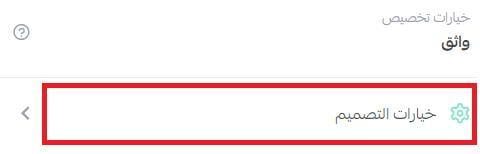
2. من خيارات أسفل الصفحة، فعّل خيار عرض النشرة البريدية، وأدخل عنوان النشرة البريدية، ورابط نموذج النشرة البريدية في الحقل المخصص.
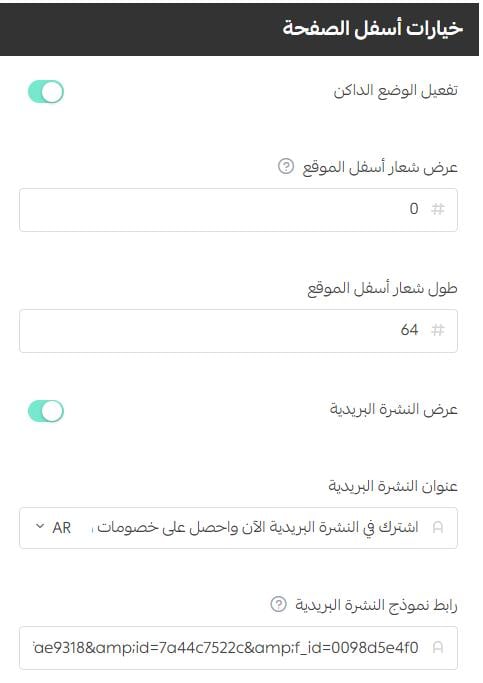
ستظهر النشرة في المتجر بالشكل:

للحصول على رابط نموذج النشرة البريدية:
يجب أن يكون حساب على إحدى الخدمات التي تقدم خدمة نشرة بريدية متل ميل شيمب أو زوهو
مثال على الربط مع نشرة بريدية من Mailchimp:
1. ادخل إلى الصفحة الرئيسية لحسابك على Mailchimp، واضغط من القائمة الجانبية إنشاء (Create).
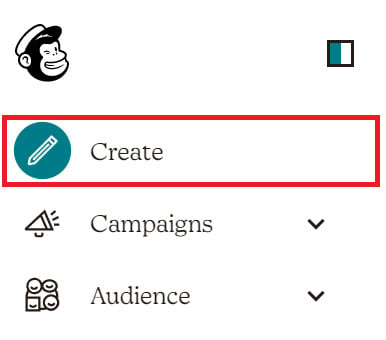
2. من صفحة الإنشاء، من قسم Embedded form اضغط (Create form) لإنشاء نموذج مضمن.
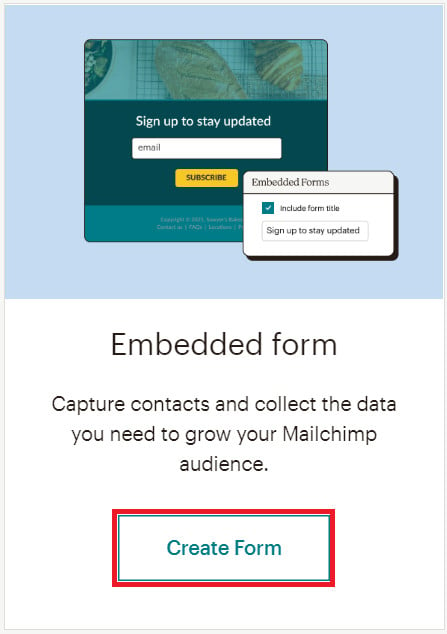
3.خصص نموذج النشرة البريدية حسب رغبتك، واضغط (Continue).
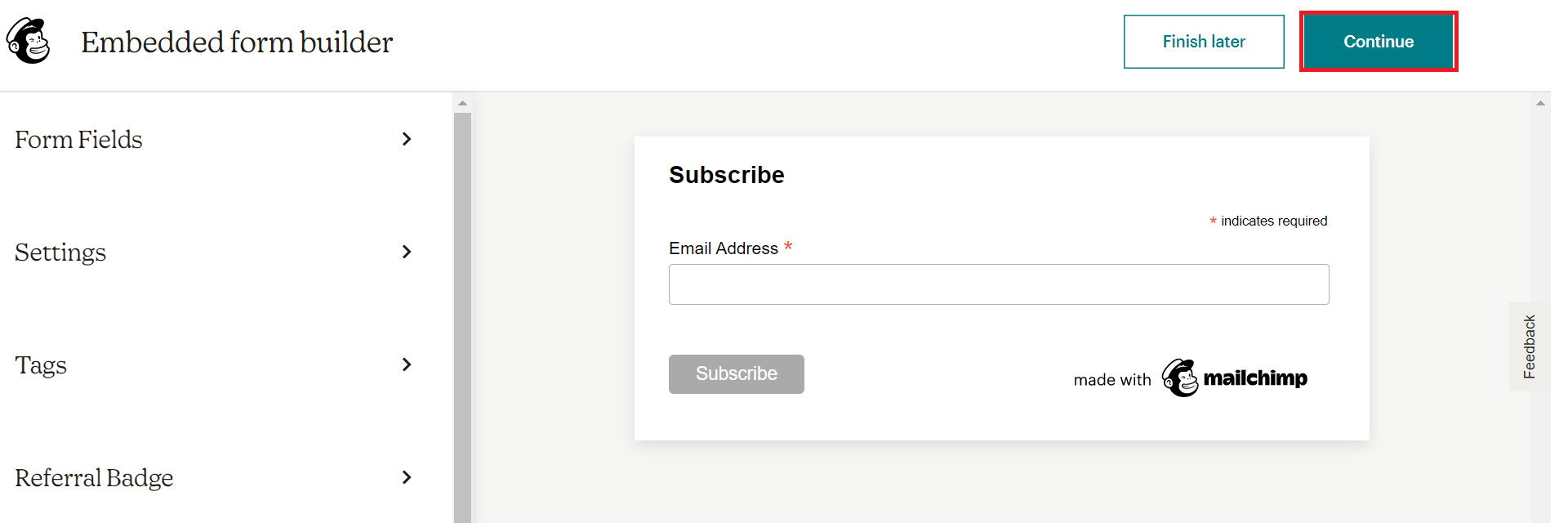
4. من صفحة Your form is ready ننسخ فقط الجزء الخاص بـ Form action كما هو مبين بالصورة.
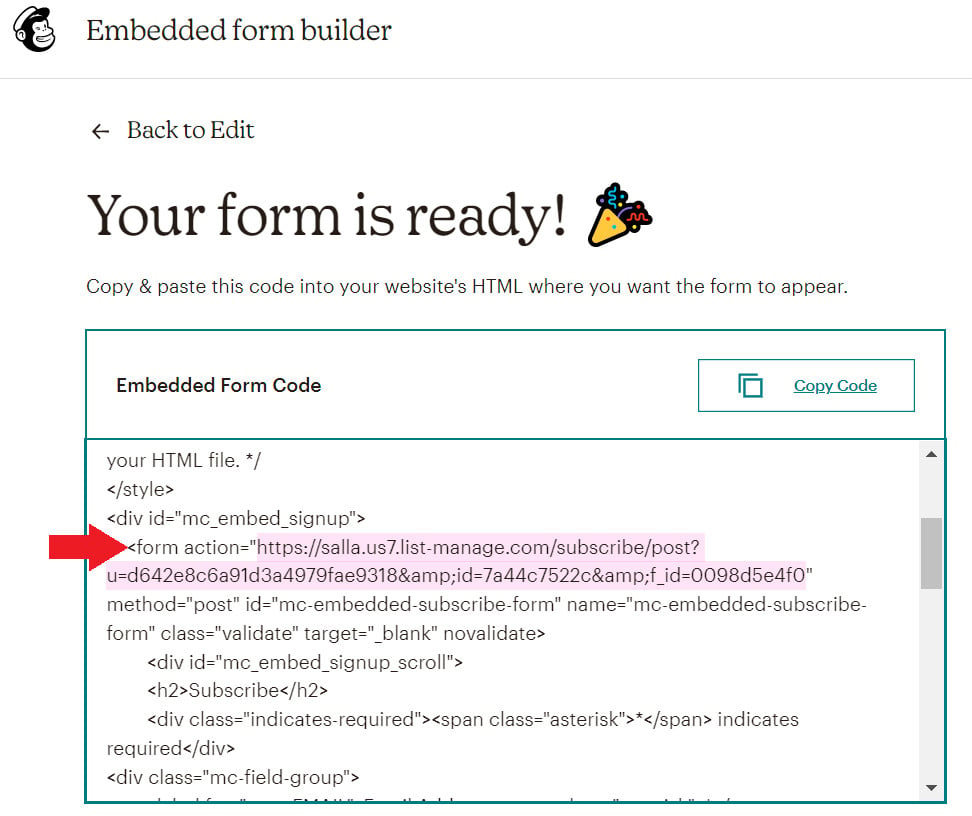
وأخيراً، ألصق رمز Form action في الحقل المخصص لرابط النشرة البريدية في ثيم واثق.
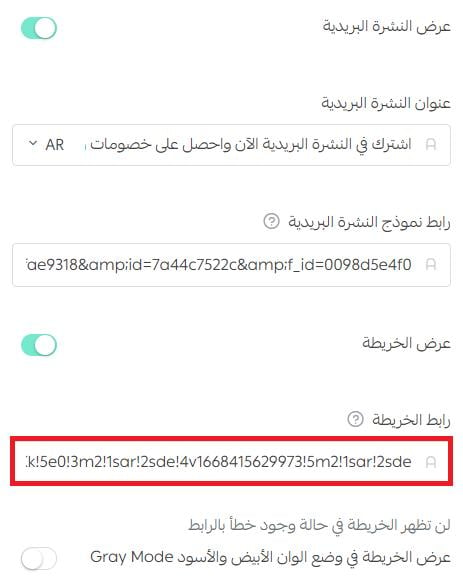
لمزيد من التفاصيل حول الربط مع خدمة Mailchimp وإنشاء حساب جديد